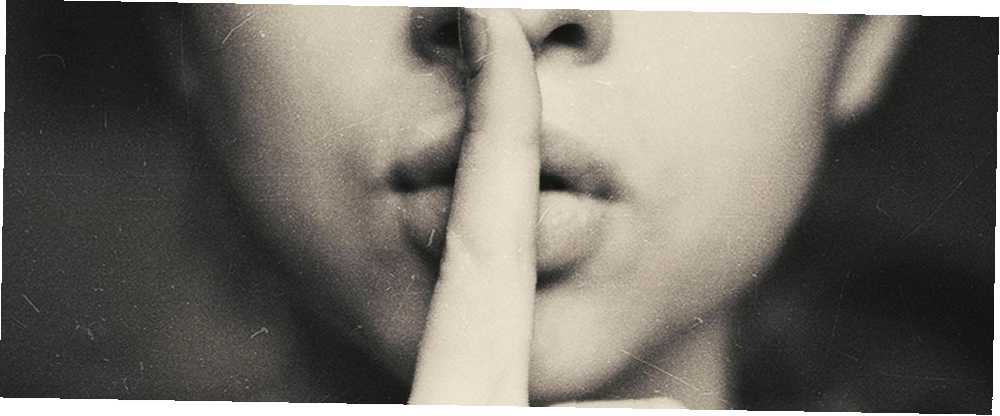
Michael Cain
0
2502
588
Kad je osnivač Evernote-a Stepan Pachikov prvi pokrenuo aplikaciju za bilješke, cilj nam je bio pomoći “Sjeti se svega”. S više od 225 milijuna korisnika širom svijeta, to je moderan problem koji je trebalo riješiti, a Evernote radi dobar posao.
Međutim, nedavno sam se uhvatio kako letim kroz starije bilješke Evernotea. Neki su imali samo godinu ili dvije, ali jedva sam se sjećao da sam ih spasio. Bilo je vrlo istaknutih članaka kojih se nisam mogao sjetiti čitanja, i bilješki iz knjiga koje sam zaboravio da sam ikada pročitao.
Problem: Memorija i ponovno pozivanje
Toliko je vremena prošlo u konzumiranju i pomno organiziranju informacija, a ipak sam zadržao gotovo ništa od toga.
Otkrio sam jednostavno rješenje koje lako možete ponoviti. Dvije neposredne prednosti ovog Evernote procesa rada su:
- Najvažnije informacije ostat će vam na vrhu.
- Nećete gubiti vrijeme na zanimljive i važne informacije, samo da biste ih uskoro zaboravili.
Zainteresiran? Slijedite ove korake i uspostavit ćete isti sustav u bilo kojem trenutku. Sve što trebate je Evernote račun, popis obaveza, aplikacija ili kalendar koji vam mogu slati ponavljajuće podsjetnike.
1. Stvorite oznaku za sadržaj koji želite ponovo pregledati
Prvo što trebate učiniti je stvoriti novu oznaku kako biste mogli označiti svoj važni sadržaj, a zatim je ponovo lako pronaći.
U tu svrhu, oznake su bolje od prijenosnih računala, jer možete označavati sadržaj bez potrebe da ga zapravo premještate unutar svog računa Evernote.
Da biste stvorili novu oznaku, otvorite Evernote. U lijevom izborniku odaberite Oznake > Nova oznaka, i dati novu oznaku relevantno ime kao što je “Sadržaj ponovo”, i udari Unesi.
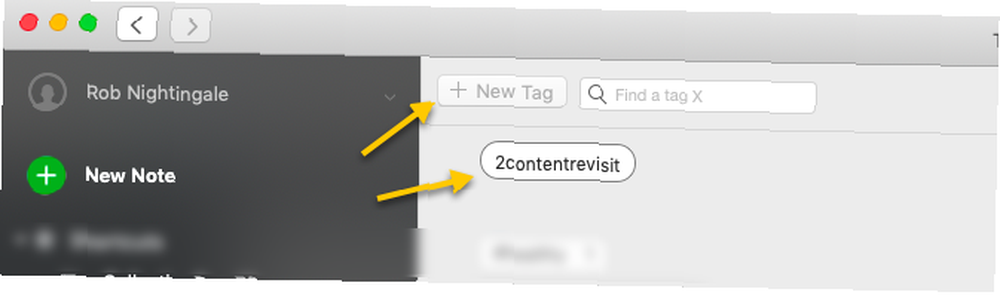
2. Spremite oznaku kao prečac
Sada kliknite i povucite svoju novu oznaku u odjeljak prečaca na lijevom izborniku. Na ovaj će vam način biti potreban samo jedan klik da biste došli do bilješki koje je potrebno ponovno pregledati.
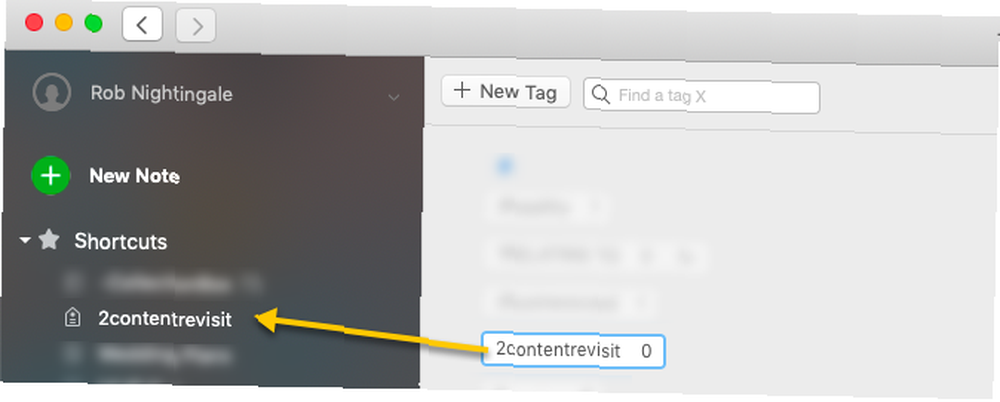
3. Označite svoje važne napomene
Sada za dio koji troši vrijeme (ovisno o tome koliko bilješki imate na računu). Prođite kroz svoje bilješke Evernote i označite one važne - one koje želite redovno pregledavati - novom oznakom.
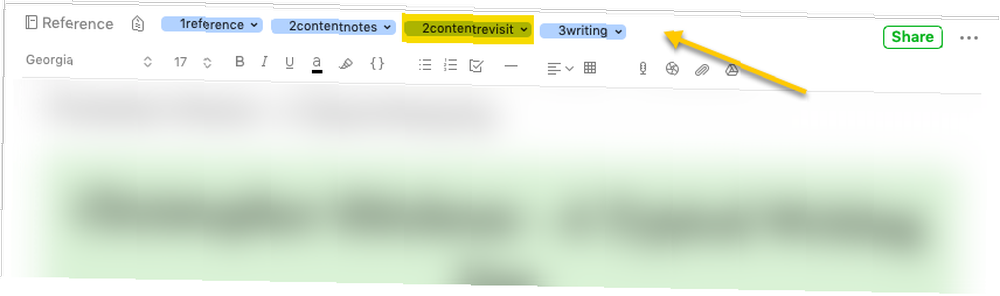
Kao što vidite gore, dodavanje moje vlastite oznake Content Revisit savršeno se uklapa u postojeću označenu i organiziranu taksonomiju Evernote Najbolji način za organiziranje Evernote: Koristite oznake Najbolji način organiziranja Evernote: Koristite oznake Je li vaš Evernote ogroman nered? Pokazujemo vam jednostavnu prilagodbu koja će vam pomoći organizirati svoje bilješke kao nikad do sada. o čemu sam pisao prije.
Kada putujete svojim bilješkama, upotrijebite svoju novu oznaku samo za najvažnije bilješke koje ste spremili. Malo je vjerojatno da ćete morati ponovno pregledati primitke i fotokopije dokumenata koje ste spremili, tako da na ove ne trošite svoju novu oznaku. Ne želite biti pretrpani brojem bilješki koje trebate ponovo pregledati.
Iako to može potrajati neko vrijeme, to morate učiniti samo jednom. Nakon ovog koraka, kad god Evernoteu dodate novu bilješku koju smatrate dovoljno važnom, označite je svojom oznakom za ponovni posjet. tu i onda. Prije dugo, ovo će postati navika, a zadržavanje na vrhu vašeg novog sustava uopće neće trebati vremena.
4. Postavite podsjetnik za ponovni pregled bilješki
Sada se morate pobrinuti za to zapravo ponovno pregledati ove važne bilješke. Najbolji način da to učinite je postavljanje podsjetnika kako biste ga mogli učiniti dijelom svog rasporeda.
Evernote ima ugrađenu značajku podsjetnika za Premium korisnike, ali to radi samo za pojedinačne oznake, tako da nije korisno u ovom scenariju.
Umjesto toga, ako koristite aplikaciju za popis obveza koja ima a “podsjetnik” značajku za ponavljajuće zadatke, stvorite ponavljajući zadatak za reviziju vaših Evernote bilješki. Za to koristim Todoist, ali postoji dosta drugih aplikacija s popisima obveza 8 aplikacija obveza popisa koje se sinkroniziraju na svim vašim uređajima 8 aplikacija obveza koje se sinkroniziraju na svim vašim uređajima Odaberite jednu od ovih izvrsnih aplikacija ako želite sinkronizirati zadatke i popise na svim svojim uređajima. Tamo vani

Ako ne koristite aplikaciju za popis obveza, postavite ponavljajući događaj u svom kalendaru tako da se ponavlja, svaki dan, tjedan ili svaki mjesec, na primjer.
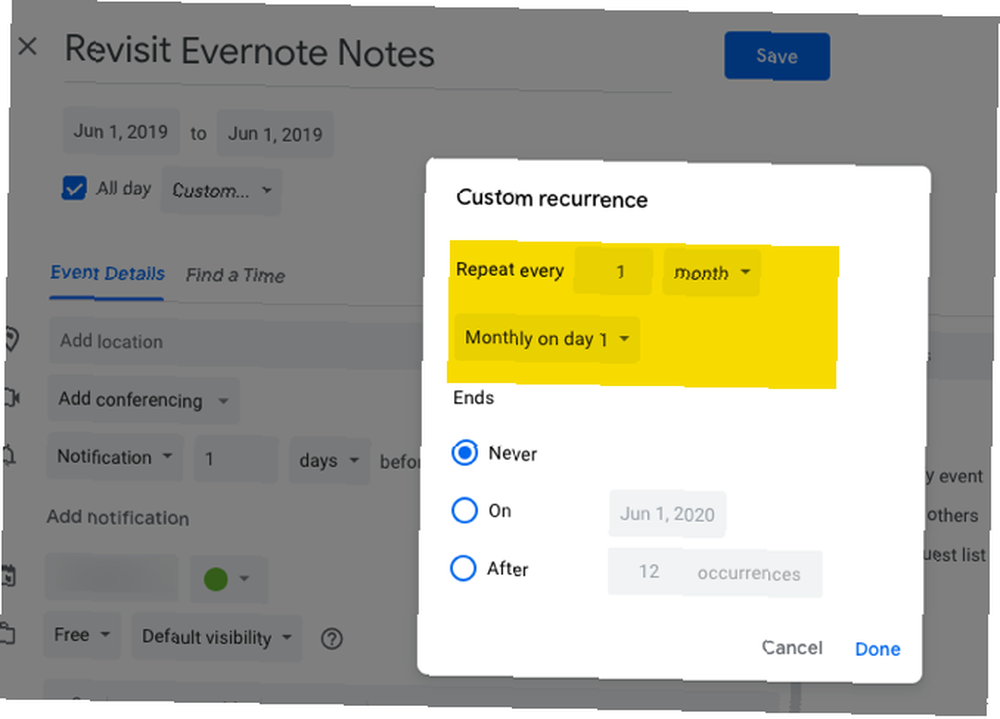
Bez obzira koju metodu koristite, pobrinite se da ćete te obavijesti zaista vidjeti, pa ćete biti upitani da zapravo ponovno pregledate svoje bilješke.!
5. Počnite pregledavati svoje bilješke
Kada dođe vrijeme da ponovo pregledate svoje bilješke Evernote, sve što morate učiniti je otvoriti Evernote, kliknuti na svoju prečac Content Revisit i zatim sortirati svoje bilješke. Po datumu uređivanja> Najmanje nedavno do najnovije.

Poredavanje bilješki po najmanje nedavnim do najnovijim znači da članci koje niste dugo pregledali pojavit će se na vrhu popisa ponovnih posjeta..
Sada započnite s radom kroz vaše važne bilješke, jednu po jednu, počevši pri vrhu popisa.
Kako ćete to raditi ovisi o vama. Pročitajte ih u cijelosti. Prekrijte ih. Pročitajte istaknute dijelove. Ne morate prolaziti kroz sve bilješke u jednom potezu. Možete odlučiti ponovo posjetiti samo jednu bilješku dnevno. Možda 10 minuta tjedno. Ili 20 minuta mjesečno. Što god radi za vas.
U ovom trenutku, preporučio bih vam da današnji datum dodate na vrh svake bilješke nakon što ste ga ponovo pregledali. Ako napravite malu izmjenu ovako, Evernote će sljedeći put pravilno razvrstati bilješke. Kad pređete na sljedeću bilješku, bilješka koju ste prethodno revidirali automatski će se premjestiti na dno popisa spremna da bi je ponovo pregledala u budućnosti.
Ako naiđete na bilješku koju više ne morate ponovno pregledavati, uklonite oznaku Content Revisit. Ako je bilješka potpuno zastarjela, izbrišite je.
6. Isperite i ponovite
Jednostavno je. Držeći se iznad ove jednostavne rutine i razvijajući je kao naviku, sav taj važan i pronicljiv sadržaj koji ste spremali ostat će vam u glavi daleko više nego inače.
Alternativna opcija
Postoji još jedno rješenje koje djeluje prilično dobro. RandomNote je besplatna web aplikacija koja prikazuje slučajnu bilješku iz određene bilježnice na vašem Evernote računu.
Ako ste odlučili spremiti sve bilješke koje želite ponovo pogledati u zasebnu Bilježnicu (koja, kao što sam spomenuo, ima nedostataka), to bi moglo biti korisno. Međutim, kako preporučujem upotrebu oznaka preko prijenosnih računala, ovo rješenje ima ograničenu upotrebu, iako biste ga trebali imati na umu kao opciju, za svaki slučaj.
Dodatna upotreba usluge RandomNote jest povremeno korištenje usluge prikazivanja slučajnih bilješki s vašeg računa Evernote kako biste ih izbrisali koje više nisu relevantne. Ovo je učinkovit način da vam pomogne u održavanju svih tih raznih bilješki.
Čuvanje Evernote korisno
Svrha svega što je spomenuto u ovom članku je da vam pomogne da zapravo iskoristite neke informacije koje ste spremili u Evernote (uostalom, Evernote ima tonu upotrebe), a ne da mu dozvolite da sjedne besramno.
Sposobnost ponovnog pregleda važnih informacija je važan dio ovoga. Kao i brisanje zastarjelog sadržaja. A s gore opisanim jednostavnim sustavom, to bi trebalo lako ostvariti. Ali zapamti. Što više upotrebljavate Evernote i oslonite se na njega, to je važnije da vaš Evernote račun bude siguran i poduprt sigurnosnim kopijama Kako izraditi sigurnosnu kopiju i vraćanje bilješki Evernote Kako izraditi sigurnosnu kopiju i vraćanje bilješki Evernote Evernote pohranjuje svoje bilješke lokalno i na mreži. Najbolje je imati treću sigurnosnu kopiju. Pokazujemo vam kako izraditi sigurnosnu kopiju i vratiti svoje bilješke Evernote. .











